Você pode querer saber por quanto tempo pode gravar a tela do seu iPhone ou iPad antes de começar a gravar. Existe um limite de tempo para quanto tempo você pode gravar? Abordaremos essa questão neste artigo.
Gravação de tela é uma gravação de vídeo do que está acontecendo em sua tela. Isso também pode incluir áudio, se você preferir. A captura de tela em seu iPhone ou iPad pode ser usada para fins pessoais ou comerciais.
Limite de gravação de tela do iPhone e iPad
Não há limite na gravação de tela. No entanto, sua gravação pode ser interrompida ou interrompida por estes dois fatores:
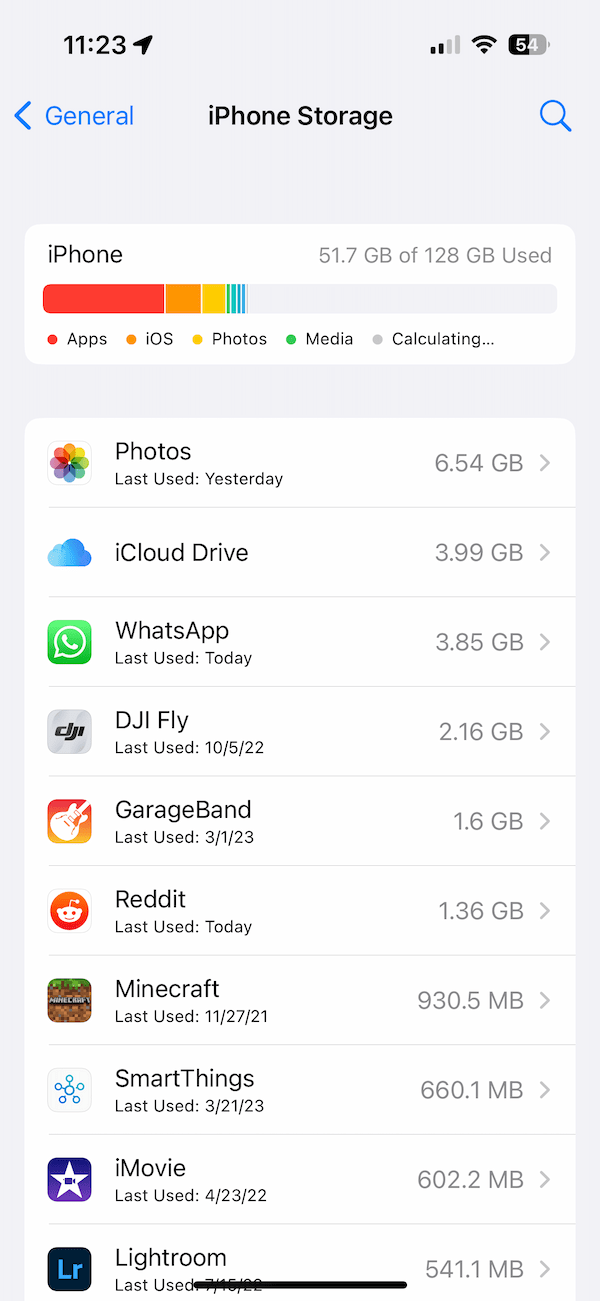 Quanto espaço disponível você tem no seu iPhone. Quanta vida útil da bateria resta no iPhone se ele não estiver conectado a um carregador.
Quanto espaço disponível você tem no seu iPhone. Quanta vida útil da bateria resta no iPhone se ele não estiver conectado a um carregador.
Quanto mais tempo você gravar sua tela, maior será o arquivo. As gravações de tela são arquivos de vídeo e os arquivos de vídeo tendem a ocupar muito espaço de armazenamento. Você pode fazer horas de gravação de tela se o arquivo resultante puder ser salvo e seu iPhone durar com bateria. Se a gravação não puder ser salva devido à falta de armazenamento, ou se o seu iPhone ficar sem bateria durante a gravação e morrer antes de concluir a gravação, sua gravação será interrompida e não será salva.
Portanto, é uma boa ideia garantir que você tenha carga suficiente em seu telefone ou que esteja conectado a uma fonte de alimentação antes de começar a fazer uma gravação de tela longa. Além disso, certifique-se de que seu iPhone tenha armazenamento suficiente. Você pode verificar seu armazenamento atual acessando Configurações > Geral > Armazenamento do iPhone ou iPad.
Se a gravação terminar se for maior que o armazenamento disponível, ele não será salvo e você poderá receber uma mensagem de erro como uma destas:
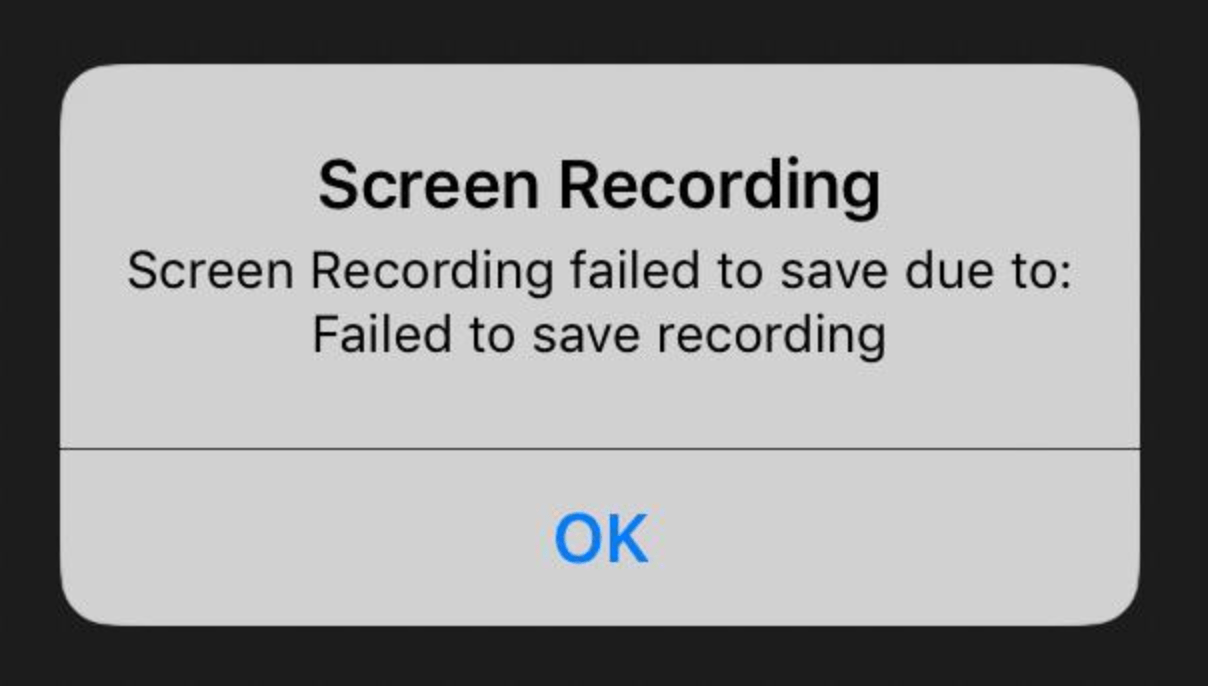
Se for esse o caso, você tem duas opções:
Liberar armazenamento no seu iPhone: Se você for para as configurações de armazenamento (Configurações > Geral > Armazenamento do iPhone), você pode ver algumas recomendações que você pode seguir. Divida seus projetos em partes: crie várias gravações de tela em vez de uma. Esta segunda opção é provavelmente melhor porque arquivos grandes também podem ser difíceis de manipular. Por exemplo, podem ser difíceis de editar, compartilhar ou enviar, digamos, para o YouTube.
Como gravar a tela no iPhone
Primeiro, você precisará adicionar a opção Gravação de tela ao Centro de controle:
Vá para Configurações > Centro de controle. Toque no botão Adicionar (+) ao lado de Gravação de tela. 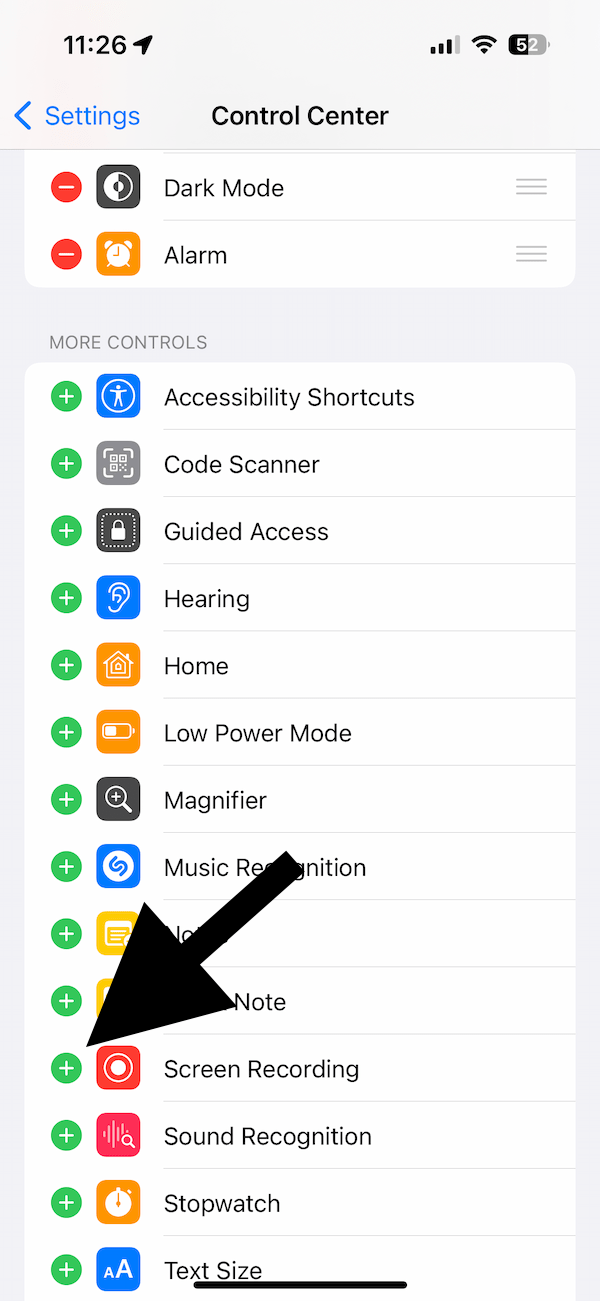
Agora você adicionou a opção de gravação. Veja como você pode iniciar sua gravação:
Abra o Centro de Controle. Se o seu dispositivo for um iPhone X ou posterior ou um iPad, deslize para baixo no canto superior direito da tela. Se você tiver um modelo de iPhone anterior, deslize de baixo para cima na tela. Toque no botão Gravar, que é um ponto dentro de um círculo. Uma contagem regressiva começará dando a você tempo suficiente para sair do Centro de Controle e se preparar para a gravação. A contagem regressiva é de apenas três segundos. Para encerrar a gravação, toque no botão Gravação vermelho localizado no Centro de Controle. Você também pode tocar na barra de status vermelha na parte superior da tela para interromper a gravação. 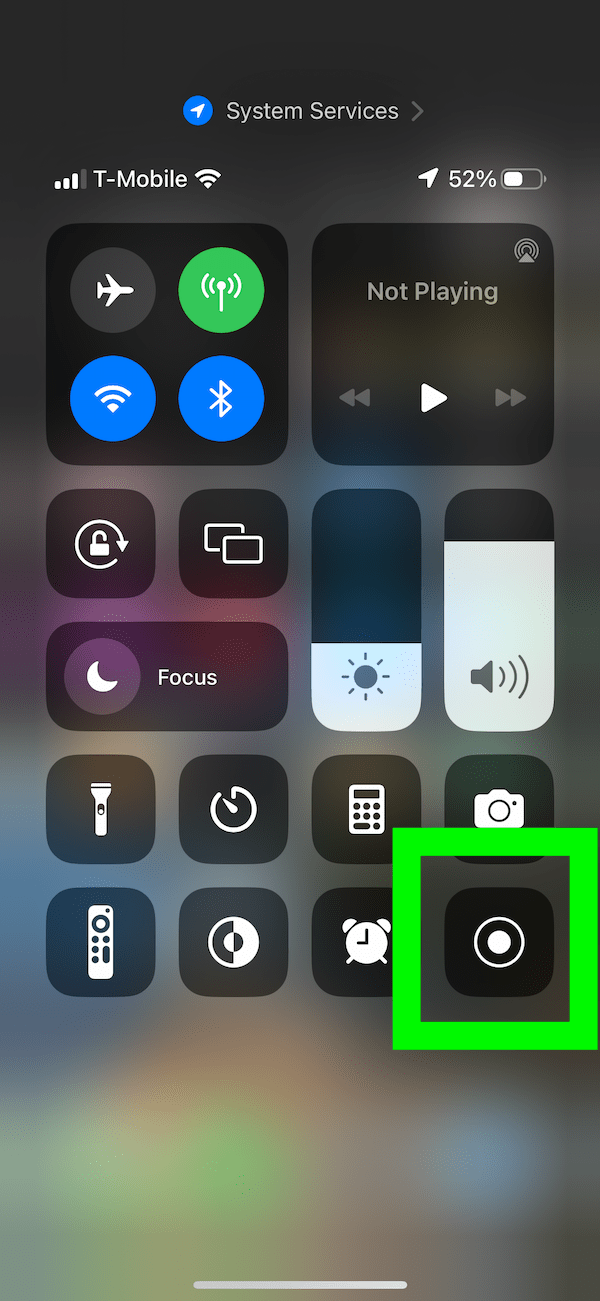
Se tudo correr sem um problema, sua gravação será salva em Fotos e você poderá visualizá-la ou compartilhá-la com amigos.
Artigos relacionados